MuseScore正版是一款免費提供給用戶使用的樂譜制作軟件,這款軟件的兼容性非常的強大,能夠支持多種語言供用戶選擇使用,用戶能夠通過這款軟件輕松的制作出專業的樂譜,同時還為用戶提供了即時播放功能,方便用戶隨時暢聽并進行修改,感興趣或者有需要的小伙伴就快來kk網站下載體驗一下吧。
MuseScore正版安裝步驟
1、在kk下載站下載最新安裝包,按提示安裝
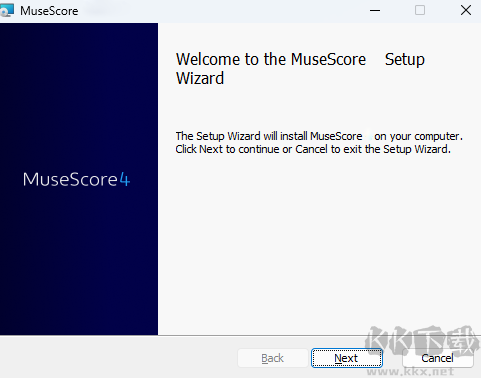
2、安裝進行中,完成即可使用
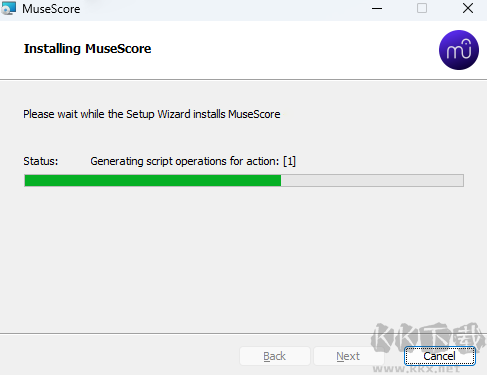
MuseScore正版軟件特色
1.標題、歌詞等等都可用中文
2.不限行數的五線譜
3.每行五線譜可用上四個聲部
4.可用滑鼠、鍵盤或MIDI鍵盤輸入音符, 又容易又快
5.包含有MIDI音序器(sequencer)以及軟體的音樂合成器(software synthesiser)FluidSynth
6.能轉入及送出MusicXML和標準MIDI檔案(SMF)
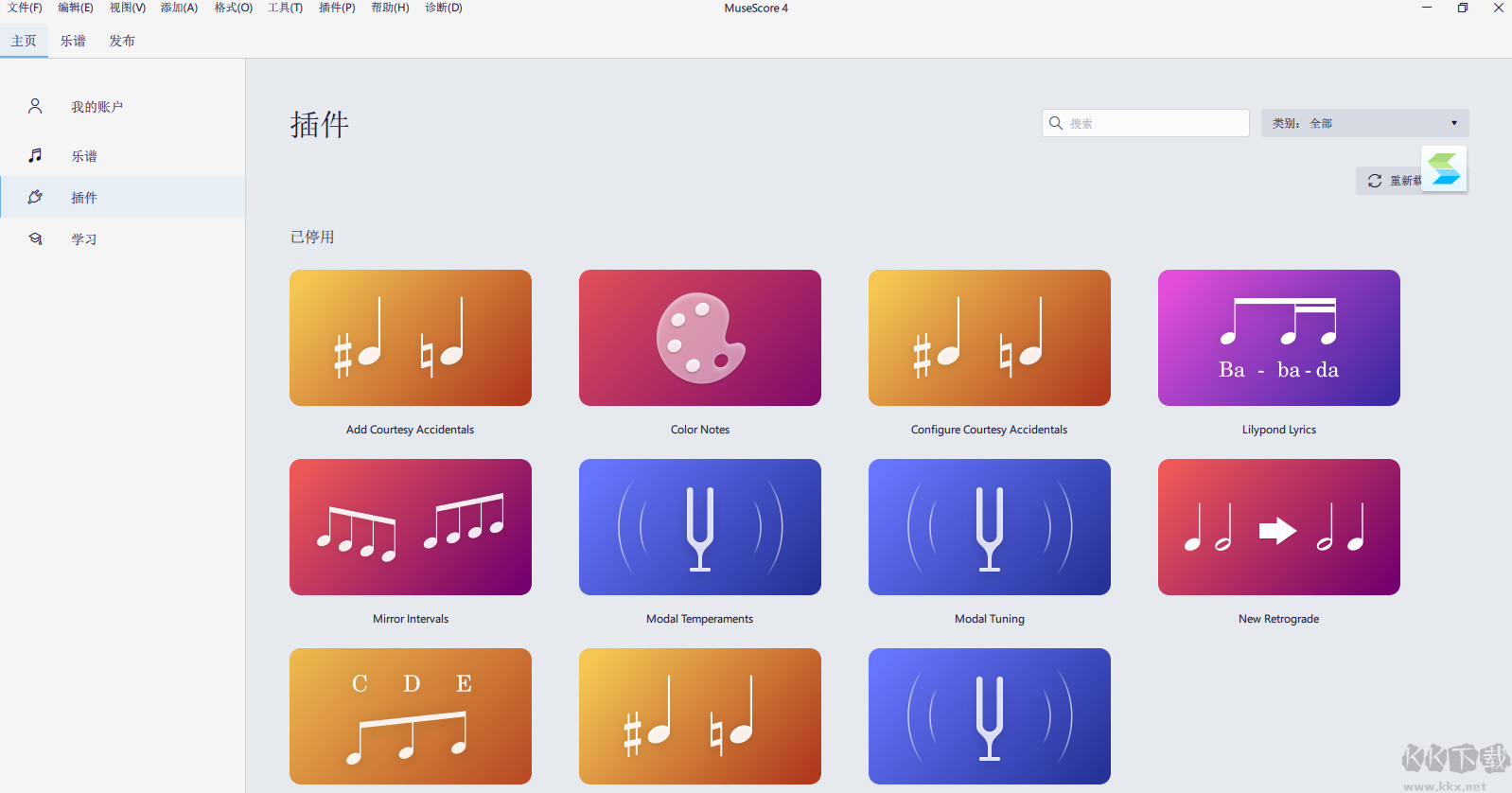
MuseScore正版使用musescore輸入音符的基本步驟
1、選擇開始位置
點擊需要輸入音符或休止符位置上的音符或休止符,使之變為藍色(操作核心為替換)。
2、進入音符輸入模式(注意先關閉輸入法)
點擊菜單欄上的 音符 → 音符輸入 ,或按鍵盤快捷鍵“N”進入音符輸入模式,成功進入輸入模式的標志是待輸入區域背景為淺藍色。取消輸入模式按鍵盤Esc鍵即可。
3、選擇音值
進入音符輸入模式后,就要選擇待輸入音符的時值,在工具欄有各種音符排列,可用鼠標點選待輸入的音符時值,也可用以下快捷鍵進行切換。
4、音符及休止符的輸入
所有的樂器(打擊樂器除外),在五線譜上直接用鼠標點擊音符在五線譜中的高度位置即可輸入以上設置好時值的音符,也可以通過鍵盤快捷鍵快速輸入音高。當然,如果使用Midi鍵盤進行音高輸入將會更加方便快捷。
鍵盤輸入音符的快捷鍵:按音高分別為 C D E F G A B C (同樂理)
0(數字零)是休止符:例, C D 0 E 的順序輸入將顯示如下效果。值得注意的是音符和休止符在步驟三中的選擇方法是一樣的,選擇好時值后按鍵盤數字0進行輸入。
音符輸入中,光標自動向后進行。如果想輸入柱式和弦或音程,就需要在指定輸入音符上按住Shift之后再按下要疊加的音高快捷鍵。如下輸入與以下的譜例一樣: C D (Shift+F+A) E F
付點的音符輸入,. 鍵。如下輸入與以下的譜例一樣: 5 . C 4 D E F G A
MuseScore在使用鍵盤輸入的時候,軟件會自動判斷下一個音符輸入的八度位置,若需要修改八度位置,可按以下快捷鍵進行調整:
Ctrl+↑ :(Mac:?+↑): 所選音符向上翻高一個八度。
Ctrl+↓ :(Mac:?+↓): 所選音符向下翻低一個八度。
MuseScore正版更新日志
MuseScore 4最新版
新的圖形界面
MuseScore 4 擁有更加優美的新界面。為了方便閱讀,幾乎每一個窗口都經過了完全的重新設計。您可以選擇淺色、深色和高對比度的主題,也可以選擇你喜歡的主題色。您可以在偏好設置中更改上述選項。
樂器和分譜
一個新的樂器面板能夠使你在不打開新窗口的前提下隱藏,重新排列或自定義你的樂器。
樂器面板和分譜的功能現在被緊密結合到了一起。您可以輕松地使用不同的樂器組合生成不同的分譜。工具欄上還有一個按鈕可以使你方便地打開任何一個分譜。
元素檢視器
MuseScore早期版本的元素檢視器現在被稱為屬性面板。為了簡化操作,面板中的每一個選項都被重新組織了。在沒有選中任何元素的情況下,屬性面板能夠顯示多個可用的選項,例如顯示或隱藏空白譜表以及其他不可見元素。另外,對于以前需要選中單個類型的元素才能進行的某些操作,現在Musescore能夠做到不管選中多少的元素都能分類地顯示那些不同操作的選項。
新的播放和VSTi支持
Musescore 4 的最大的改進是播放功能。除了新的音色庫(Muse Sounds, 可單獨下載)之外,現在 Musescore 還支持VSTi,您可以使用新的混音器將VSTi效果應用到某一樂器上。混合器還可以讓您輕松地在VSTi,SoundFonts和 Muse Sounds 之間切換,同時還支持VST效果。不同樂譜的聲音設置現在將始終分別保存不同樂譜中,因此在 MuseScore 4 中不再需要舊版本的合成器面板(這在 MuseScore 4 中已被刪除)。如果你以前在 MuseScore 3 中使用SFZ文件播放,我們現在建議你使用免費的VST采樣器,例如Sfizz,或Sforzando。(兩者都支持SFZ回放)
排版的改進
Musescore 4 有許多排版的改進,其中一些會對舊版本創建的文件的外觀和布局產生影響。最重要的變化影響到符杠、連奏線、同音連線、垂直間距和頁面布局。還有很多更改沒有在這里列出來,因此那些有興趣了解更多新特性的人可以閱讀這個詳細地解釋和說明了所有內容的文檔(即將推出)。
當你使用 Musescore 4 中打開一個舊版本創建的文檔時,這種排版的改進將會不可避免地會造成樂譜看起來不和舊版本打開它看起來的完全相同。
云存儲 #
當你第一次保存一個文檔時,系統會問你是想把文件保存到本地還是保存到云端。這個新功能是我們在musescore.com上開發的新服務的一部分。您可以在打開或保存樂譜和保存樂譜到云端中了解更多信息。
其他更改
當你使用 Musescore 4 時,你會發現許多其他小但重要的變化,這些變化能夠使作曲或打譜的過程更加輕松。這些包括:
可擴展的輸入工具欄。您能夠在其中一鍵使用常用的元素,例如三連音和演奏記號。另外還有一個“+”按鈕,可以快速地往輸入工具欄中添加從音符和音程到文本框和文本元素的所有內容
在屬性面板中快速地添加或者刪除小節或顯示或隱藏譜表
新的優美的混音器
拍號面板對話框的改進
簡化了設置應用程序語言的體驗
一個新的能夠獲得關于如何使用 Musescore 4 的視頻教程的學習中心
預訂遍歷鏈接 New features in MuseScore 4
‹ 創建第一份樂譜
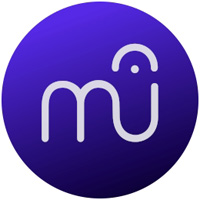
 musescore(音樂制譜軟件) v4.3.0 最新版98.11MB
musescore(音樂制譜軟件) v4.3.0 最新版98.11MB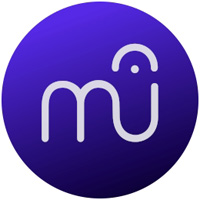 MuseScore正版 v4.4.0104MB
MuseScore正版 v4.4.0104MB